macの初期状態ではnpmコマンドを使うことができないので、それを使える状態になるまでを記事にまとめました。
macでnpmコマンドを使えるようにするには、Homebrewのインストール,Nodebrewのインストール,Node.jsのインストールが必要なので、それを順番にインストールしていきます。
このページの最後に順番にやっていった場合の各場面での画面のスライドを埋めこんでいますので、解説が分からない場合は、そちらで確認しながらやってみてください!
Homebrewのインストール
パッケージ管理システムのひとつのHomebrewをインストールします。
(パッケージをmacに最適にインストールしてくれるようにするツールです)

Homebrew公式 にアクセスし、インストールの部分のコードをコピーし、ターミナルを起動してペーストしてEnterで実行します。(インストールは少し時間がかかります。)
一応、インストールのコードを下記に記載します。
/bin/bash -c "$(curl -fsSL https://raw.githubusercontent.com/Homebrew/install/master/install.sh)"
Nodebrewのインストール
Node.jsのバージョンを管理するためのツールのNodebrewをインストールします。
brewコマンド(Homebrewのコマンド)を使い、nodebrewをインストールします。
brew install nodebrew
Node.jsのインストール
Node.js公式 にアクセスし、推奨版の部分をクリックし、Node.jsの推奨版をインストールします。(最新版でもOKです)
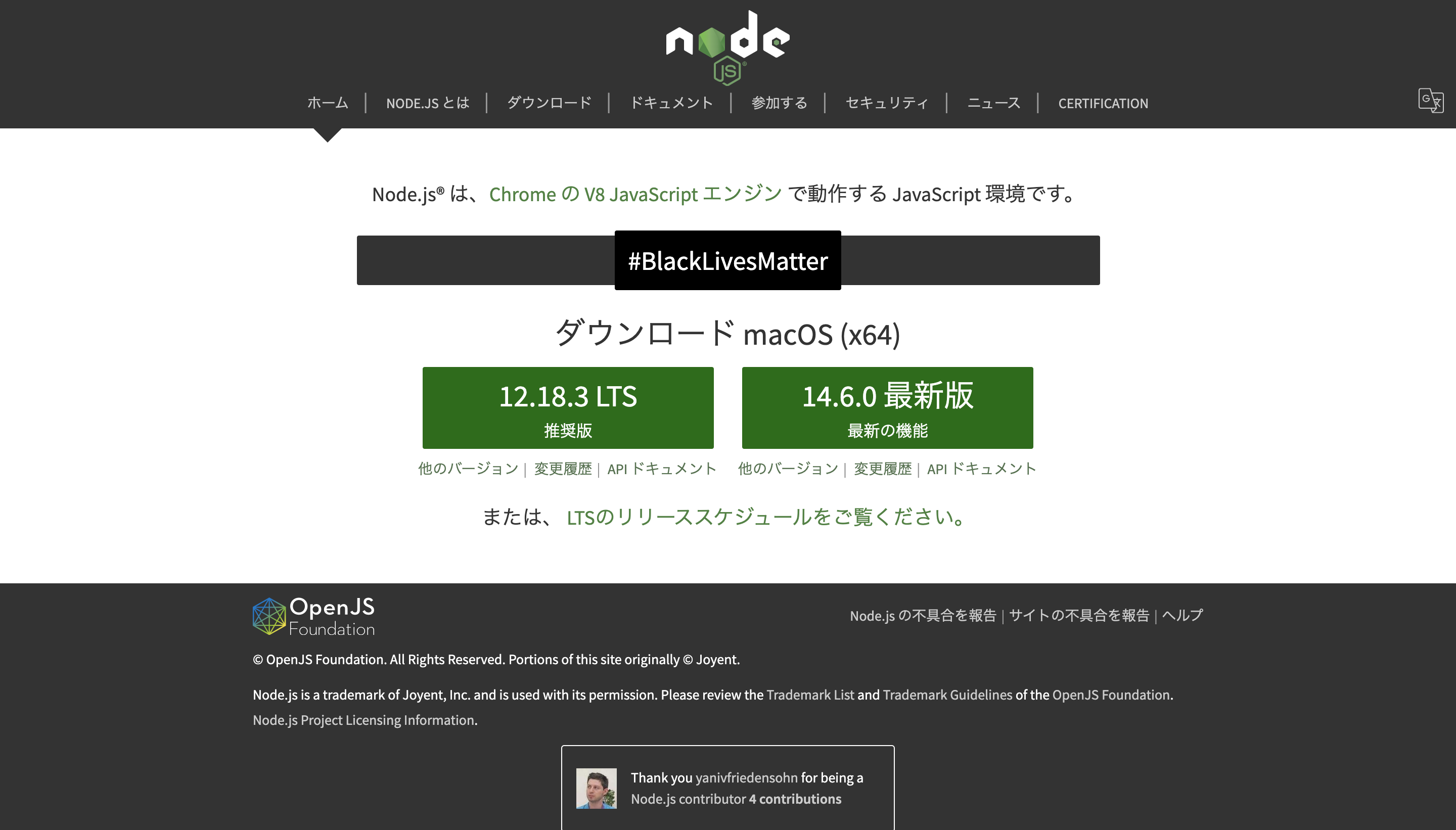
このNode.jsをインストールすることで、npmコマンドが使えるようになっています。
まとめ
今回の解説を手順通り進めると下記のスライドのような画面の移り変わりになっていきます。
分からなくなった場合は是非確認してみてください。(必ずできます)
See the Pen npm_install_howto by engineerhikaru (@engineerhikaru) on CodePen.
この記事が良いと思った方は、LGTMをしていただければ嬉しいです!
フォローも是非お願い致します(^^)